Acer Iconia Tab A1-811 7.9" 16Gb 3G White [11/61] Первое включение
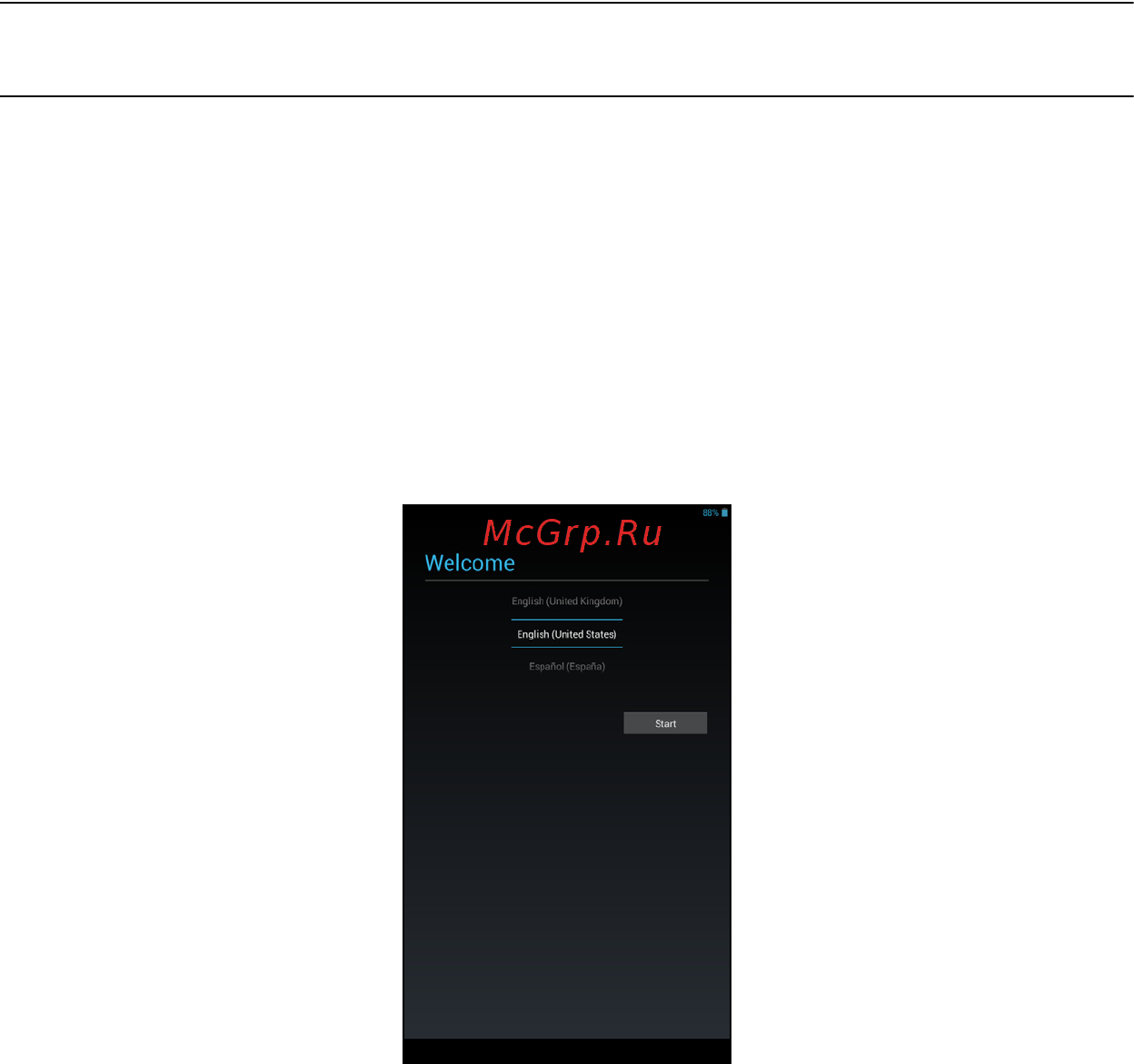
11
Примечание: во время зарядки или при длительном использовании
поверхность планшетного ПК нагревается. Это нормальное
явление.
Внимание! Для зарядки аккумулятора своего устройства
используйте только прилагаемый сетевой адаптер.
Первое включение
Чтобы включить планшетный ПК, нажмите и удерживайте кнопку питания,
пока не увидите логотип Acer. Подождите, пока планшетный ПК
загрузится. Затем, ответив на несколько вопросов, вы сможете начать
работу с планшетным ПК.
Чтобы начать, нажмите ваш вариант языка и затем нажмите Пуск.
Выполните остальные указания, отображаемые на экране.
Примечание: Если экран планшетного
ПК погас, это значит, что
он перешел в режим сна. Чтобы вывести его из режима сна,
кратковременно нажмите кнопку питания. Дополнительные
сведения см. в разделе "Вывод планшетного ПК из режима сна"
на стр. 22
Создание и использование учетной записи Google
При наличии доступа к Интернету планшетный ПК позволяет
синхронизировать информацию с учетной записью Google.
Во время настройки можно создать или указать учетную запись, которая
будет использоваться для синхронизации списка контактов, эл. почты,
календаря и других данных. Если у вас еще нет доступа к Интернету или
вы не хотите использовать эту функцию, то
нажмите Пропустить.
Содержание
- Acer iconia номер модели серийный номе 2
- Дата покупки место покупки 2
- Life image 53 3
- Воспроизведение музыки и видео 34 3
- Дополнительные настройки 44 3
- Знакомство с вашим планшетным пк 4 3
- Лицензионное соглашение с конечным пользователем 58 3
- Настройка 5 3
- Оглавление 3
- Подключение устройств к планшетному пк 24 3
- Работа в сети 26 3
- Работа с планшетным пк 10 3
- Технические характеристики 55 3
- Управление людьми и контактами 36 3
- Фото и видеосъемка 39 3
- Часто задаваемые вопросы и устранение неисправностей 50 3
- Знакомство с вашим планшетным пк 4
- Отличительные особенности и функции 4
- Порядок регистрации 4
- Регистрация устройства 4
- Настройка 5
- Распаковка планшетного пк 5
- Вид снизу 6
- Знакомство с вашим планшетным пк 6
- Виды слева и справа 7
- Вид снизу 8
- Вид сзади снизу 9
- Зарядка аккумулятора планшетного пк 10
- Подключение питания 10
- Работа с планшетным пк 10
- Сборка сетевого адаптера 10
- Первое включение 11
- Создание и использование учетной записи google 11
- Использование сенсорного экрана 12
- Начальный экран 12
- Голосовой поиск 13
- Навигация 13
- Назад 13
- Поиск 13
- Дом 14
- Меню программ 14
- Последние 14
- Расширенный начальный экран 14
- Добавление программ на начальный экран 15
- Область состояния и уведомлений 15
- Значки подключений 16
- Значки состояния аккумулятора 16
- Значки состояния и уведомлений 16
- Примечание если аккумулятор вашего устройства нагреется слишком сильно то появится уведомление с предложением выключить устройство если вы его не выключите то оно выключится автоматически 16
- Добавление и удаление ярлыков и виджетов 17
- Значки уведомлений 17
- Настройка начального экрана 17
- Начальный экран можно настроить в соответствии с вашими индивидуальными предпочтениями добавив или удалив ярлыки программ или виджеты либо изменив фоновое изображение 17
- Чтобы добавить ярлыки или виджеты нажмите значок программы внизу посередине начального экрана меню программы содержит список ярлыков программ которые можно перетащить на начальный экран 17
- Изменение размера виджета 19
- Изменение фонового изображения начального экрана 19
- Удаление элемента с начального экрана 19
- Экранная клавиатура 19
- Изменение настроек клавиатуры android 20
- Предиктивный ввод текста и автоисправление ошибок 20
- Редактирование текста 20
- Вставка текста 21
- Выделение текста 21
- Вывод планшетного пк из режима сна 22
- Настройка параметров touch wakeapp 22
- Настройка параметров сенсорное пробуждение 22
- Завершение работы планшетного пк 23
- Программы экрана блокировки 23
- Способы защиты 23
- Перенос файлов между планшетным пк и компьютером 24
- Подключение к источнику питания перем тока 24
- Подключение к пк в режиме usb накопителя 24
- Подключение устройств к планшетному пк 24
- Установка карты microsd покупается дополнительно 24
- Подключение bluetooth устройств 25
- Принадлежности 25
- Обозреватель 26
- Просмотр веб сайтов в интернете 26
- Работа в сети 26
- Управление подключениями wi fi 26
- Голосовой поиск 27
- Настройка gmail 28
- Настройка программы эл почта 28
- Создание эл письма 28
- В вашем планшетном пк изначально установлены разные программы для многих из них требуется доступ к интернету в той или иной форме в число таких программ могут входить 29
- Программы для работы в сети 29
- Google play 30
- Google talk 32
- Использование загруженных программ 32
- Удаление загруженных программ 32
- Воспроизведение музыки и видео 34
- Воспроизведение мультимедийных файлов 34
- Воспроизвести музыку 34
- Импортирование контактов 36
- Управление людьми и контактами 36
- Добавление нового контакта 37
- Изменение сведений о контакте 37
- Изменение сведений о контакте в компьютере 38
- Открытие контакта 38
- Помеченные контакты 38
- Значки и индикаторы камеры 39
- Фото и видеосъемка 39
- Параметры камеры 40
- Значки и индикаторы видеокамеры 41
- Нажмите значок видеокамеры чтобы переключиться в режим записи видео 41
- Установите описанные выше параметры в соответствии с вашими предпочтениями 2 наведите камеру на объект съемки держа планшетный пк неподвижно 3 чтобы сделать фотоснимок нажмите значок камеры сделав фотоснимок проведите по окну справа налево чтобы просмотреть его 41
- Фотосъемка 41
- Видеосъемка 42
- Отрегулируйте параметры видеокамеры чтобы получить наилучшее изображение 42
- Параметры видеокамеры 42
- Поддерживаемые форматы 42
- Установите описанные выше параметры в соответствии с вашими предпочтениями 2 чтобы начать запись нажмите значок запись 3 чтобы остановить запись снова нажмите значок запись 42
- Просмотр фото и видео 43
- Активация или деактивация подключений 44
- Беспр устройства и сети 44
- Дополнительные настройки 44
- Настройка параметров bluetooth 44
- Виртуальная частная сеть vpn 45
- Использование данных 45
- Перевод планшетного пк в режим полета 45
- Подключения по bluetooth 45
- Дисплей 46
- Звук 46
- Отображение 46
- Совет в области уведомлений вверху экрана можно включать или отключать функцию поворота экрана 46
- Устройство 46
- Закрытие программы 47
- Личные 47
- Программы 47
- Синхронизация 47
- Удаление программы 47
- Изменение языка и способа ввода текста 48
- Настройка сигналов 48
- Разные учетные записи google 48
- Система 48
- Установка даты и времени 48
- Обновление операционной системы планшетного пк 49
- Сброс установок планшетного пк 49
- Чистая загрузка 49
- В этом разделе приведены ответы на часто задаваемые вопросы которые могут возникнуть при работе с планшетным пк а также способы устранения возможных неполадок 50
- Неисправностей 50
- Часто задаваемые вопросы и устранение 50
- Часто задаваемые вопросы и устранение неисправностей 50
- Примечание в планшетном пк должна быть настроена активная уч запись google и установлено подключение к интернету если этот вариант недоступен то обратитесь в местный сервисный центр acer 51
- Другие источники справочной информации 52
- Life image 53
- Главная страница life image 53
- Приложение life image оживляет ваши фотографии и видеофайлы создавая из воспоминаний коллаж для улучшенного просмотра чтобы включить life image откройте меню программ и нажмите life image 53
- Дисплей 55
- Мультимедиа 55
- Питание 55
- Производительность 55
- Разъем usb 55
- Технические характеристики 55
- Аккумулятор 56
- Возможности расширения 56
- Камера 56
- Подключения 56
- Размеры 56
- Температура 56
- Условия эксплуатации 56
- Влажность без образования конденсата 57
- Лицензионное соглашение с конечным 58
- Лицензионное соглашение с конечным пользователем 58
- Пользователем 58
- Gracenote 61
- Политика соблюдения конфиденциальности 61
Похожие устройства
- Acer Iconia W701-33224G06as Инструкция по эксплуатации
- Acer Iconia W701-53334G12as Инструкция по эксплуатации
- Acer Iconia Tab B1-710 7" 8Gb Wi-Fi White Инструкция по эксплуатации
- Alienware A17-6399 Инструкция по эксплуатации
- Alienware A17-6405 Инструкция по эксплуатации
- Alienware A18-6429 Инструкция по эксплуатации
- Alienware A18-7570 Инструкция по эксплуатации
- Alienware A14-6375 Инструкция по эксплуатации
- Huawei Ascend P6 White (P6-U06) Руководство пользователя
- HTC Desire 500 dual sim Rus Glossy Black Инструкция по эксплуатации
- Prestigio MultiPad PMP5870C Ultra Duo 7" 8Gb Wi-Fi Black Инструкция по эксплуатации
- Acer Aspire V3-571-53234G50Makk Инструкция по эксплуатации
- Asus MeMO Pad HD 7 ME173X 16Gb Green Инструкция по эксплуатации
- HP Pavilion dm1-4401sr Инструкция по эксплуатации
- HP Pavilion g6-2322sr Инструкция по эксплуатации
- HP Pavilion 15-e051sr Инструкция по эксплуатации
- HP Pavilion 15-e060sr E0Y65EA Инструкция по эксплуатации
- HP Pavilion 17-e054er Инструкция по эксплуатации
- HP Envy m6-1272er Инструкция по эксплуатации
- HP Envy 15-j003er Инструкция по эксплуатации
![Acer Iconia Tab A1-811 7.9" 16Gb 3G White [11/61] Первое включение](/img/pdf.png)